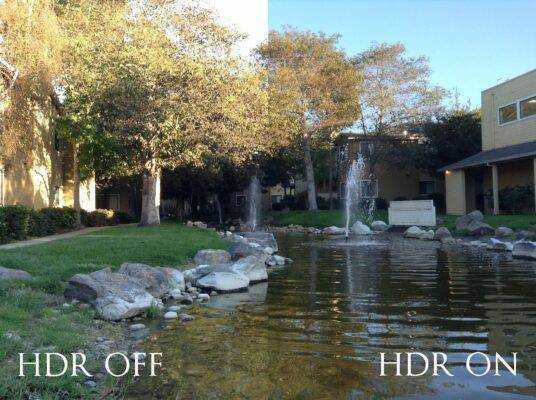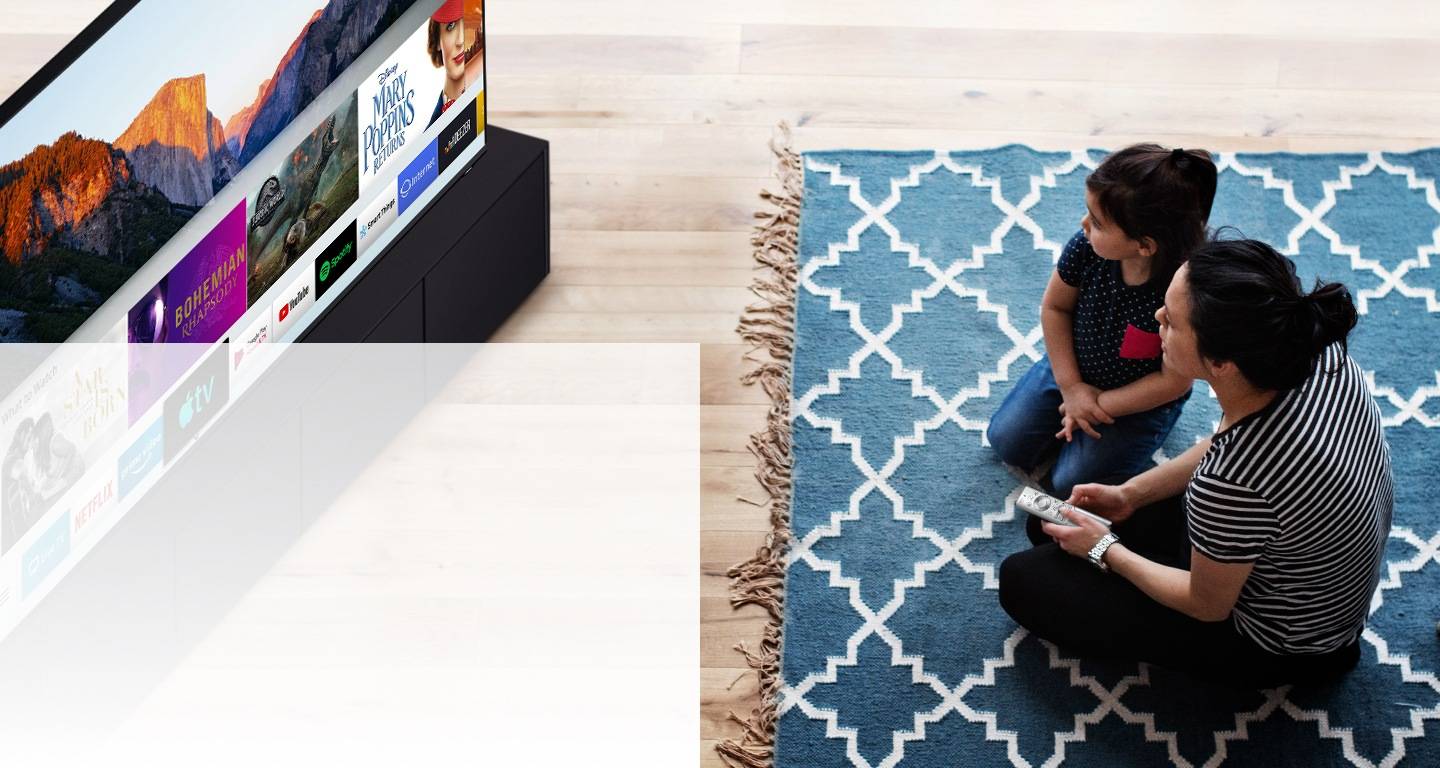Хотите узнать больше о HDR? Хотите узнать, как использовать HDR на iPhone для получения фотографий с идеальной экспозицией? В этой статье вы узнаете секреты HDR. Вы узнаете, что такое HDR. Затем узнайте, как использовать HDR, чтобы поднять свои фотографии на новую высоту!
Я не большой знаток фотографии, но я могу объяснить HDR человеческими словами.
HDR — это режим, позволяющий делать фотографии более высокого качества, особенно при наличии большого количества деталей.
Что означает HDR в фотографии, сделанной на iPhone?

Сразу скажу, что я не слишком разбираюсь в фотографии, но могу объяснить этот режим простыми человеческими словами.
HDR — это режим, позволяющий делать фотографии более высокого качества, особенно при наличии большого количества деталей.
Возможно, вы заметили, что при съемке в этом режиме все занимает гораздо больше времени. Это происходит потому, что одновременно делается несколько фотографий с разной экспозицией.
Затем все складывается воедино, и вы получаете неплохой результат. Эта функция уже включена по умолчанию на некоторых смартфонах.
Как включить или отключить HDR на iPhone?
Если вы хотите активировать режим HDR на своем iPhone, вам не придется прилагать много усилий для этого. Сейчас я расскажу вам, как происходит этот процесс.
- Перейти к Камера;
- в верхней части, ищите HDR;
- выберите Включить;
- сделать снимок.

Вот в принципе и все инструкции, это очень быстро и просто. Если вы закроете камеру, а затем перезапустите ее, этот режим будет по-прежнему активен.
Особенно эффективно, если вы хотите снимать в неяркий день и если есть такие элементы, как здания или природа. В общем, все, что состоит из нескольких элементов.
Приложения
Вот, пожалуй, и все, что я хотел сказать о режиме HDR, который встроен в камеру всех современных iPhone.
Если вас не устраивает качество, вы всегда можете скачать специальное программное обеспечение, которое выполняет эту функцию, но более профессионально.
Сегодня почти все смартфоны используют HDR для получения более качественных и естественных фотографий. Конечно, каждая компания внедряет в свои устройства модифицированные версии этого алгоритма. Но тот факт, что High Dynamic Range значительно улучшает внешний вид изображений, не может быть оспорен.
И где можно воплотить такую красоту?

HDR впервые появился в iPhone 4, и с тех пор Apple не исключает этот алгоритм из своих разработок. Таким образом, эта функция также доступна на iPhone 5, 5s, 6, 6s, SE и 7.
Со вспышкой вы не сможете использовать функцию High Dynamic Range. Так что, если что, вам придется выбирать. Мы также хотели бы отметить, что ранее на iPhone можно было только включить или выключить данную функцию. Другого выхода не было. Как говорится, «бери или не бери».
Для этого нужно было зайти в приложение «Камера» и выбрать в верхней части экрана опцию включения или выключения HDR.
Однако с выходом версии iOS 7.1 описанные функции были усовершенствованы. Теперь вы можете выбрать один из трех режимов: HDR авто, вкл (вкл) или выкл (выкл). Однако большинство пользователей предпочитают инновации и оставляют режим High Dynamic Range на авто.
Как уже упоминалось выше, такие устройства, как iPhone XR, iPhone XS / XS Max, iPhone 11, iPhone 11 Pro, iPhone SE 2, iPhone 12, iPhone 12 mini, iPhone 12 Pro / 12 Pro Max, имеют улучшенные датчики камеры и чипы, которые обеспечивают улучшенный HDR. Опираясь на эти преимущества, Apple создала еще более совершенную версию Auto HDR. Не зря он называется Smart HDR.
Smart HDR на iPhone XR, iPhone XS / XS Max, iPhone 11, iPhone 11 Pro, iPhone SE 2, iPhone 12, iPhone 12 mini, iPhone 12 Pro / 12 Pro Max
Интеллектуальный HDR включается по умолчанию по мере необходимости для улучшения качества изображения в зависимости от условий съемки. В отличие от предыдущих режимов HDR, этот, Smart HDR, работает с большим количеством типов сцен. Некоторые из них не могли использовать традиционные режимы HDR: портрет и портрет с освещением, панорамная и серийная съемка, съемка в режиме live view и другие подобные реальные сценарии.
Все HDR-фотографии, сделанные на iPhone X (iPhone 8 / 8 Plus) или более новых моделях, отмечены характерным значком HDR в самом углу. На iPhone XS, как и на более новых моделях, функция Smart HDR участвует в формировании почти всех фотографий, но значок появляется внизу снимков только при интенсивной обработке.
Вот пример с двумя разными устройствами Apple, демонстрирующий улучшение изображения с помощью Smart HDR благодаря более быстрым датчикам, лучшим чипам и усовершенствованным алгоритмам обработки в новых устройствах.
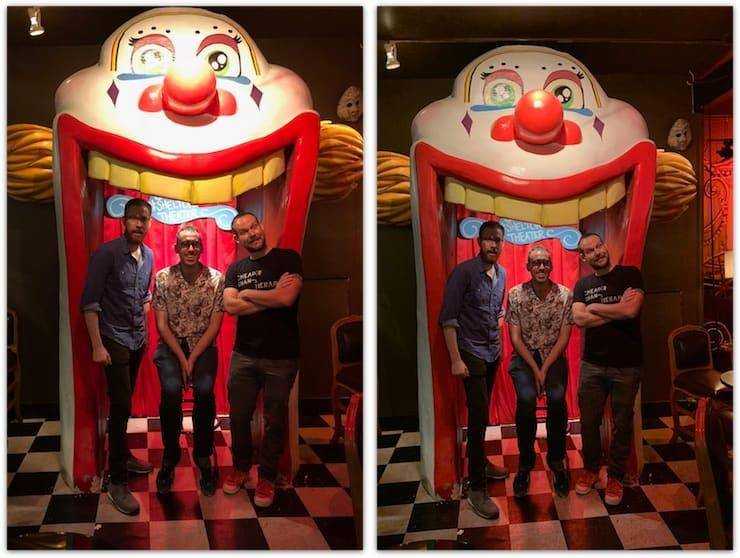
Слева: Auto HDR на iPhone X; справа: Smart HDR на iPhone XS. Обратите внимание на переэкспонированного клоуна на фотографии, сделанной с помощью Auto HDR.
Разница очевидна. Изображение iPhone X явно проигрывает в местах со сложным освещением, но снимок iPhone XS выглядит гораздо лучше. Это происходит благодаря технологии Smart HDR. Обратите внимание на возможность прочитать слова «Shelton Theater» на обратной стороне рта клоуна. Но вы также можете отключить Smart HDR в настройках камеры, чтобы не активировать его каждый раз при нажатии кнопки спуска затвора в приложении «Камера». Чтобы вручную управлять HDR, сделайте следующее
На iPhone XR, XS / XS Max, 11, 11 Pro, SE 2, 12, 12 mini, 12 Pro / 12 Pro Max отключите Smart HDR: Камера → Настройки..
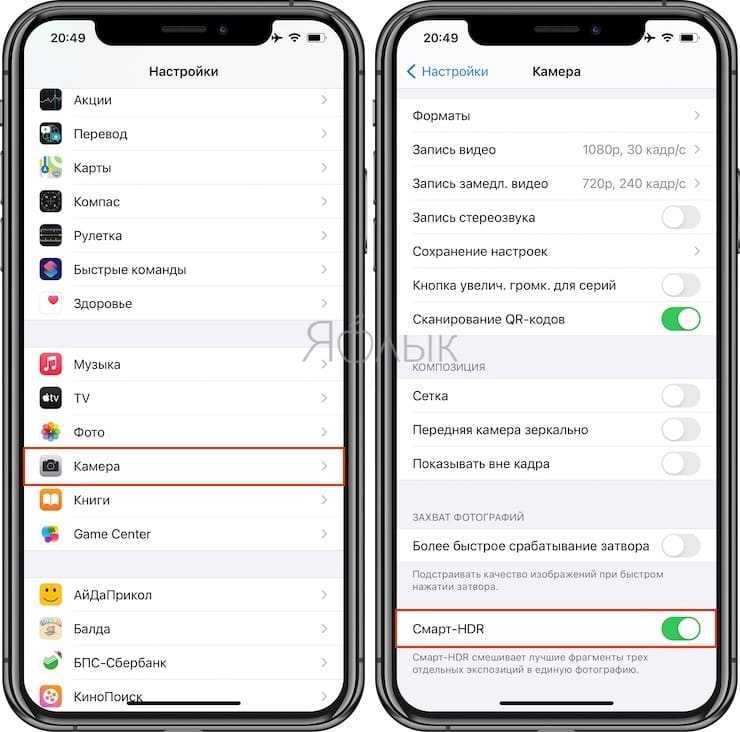
На iPhone X / 8 / 8 Plus отключите Auto HDR по пути: Камера → Настройки.
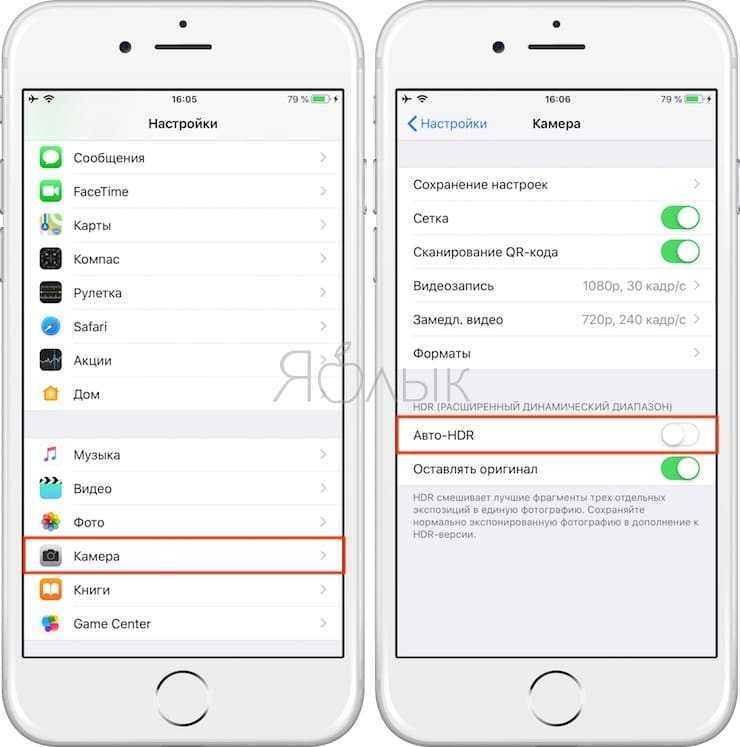
На предыдущих моделях отключите HDR через путь: Камера → Настройки.
На всех моделях iPhone, поддерживающих HDR, этой функцией можно управлять прямо в приложении «Камера», без необходимости заходить в «Настройки». Просто нажмите на значок HDR в верхней панели, затем выберите на или За пределами.

Предупреждение: На iPhone XS и более поздних моделях при включении режима Smart HDR на самой камере не будет переключателя HDR.
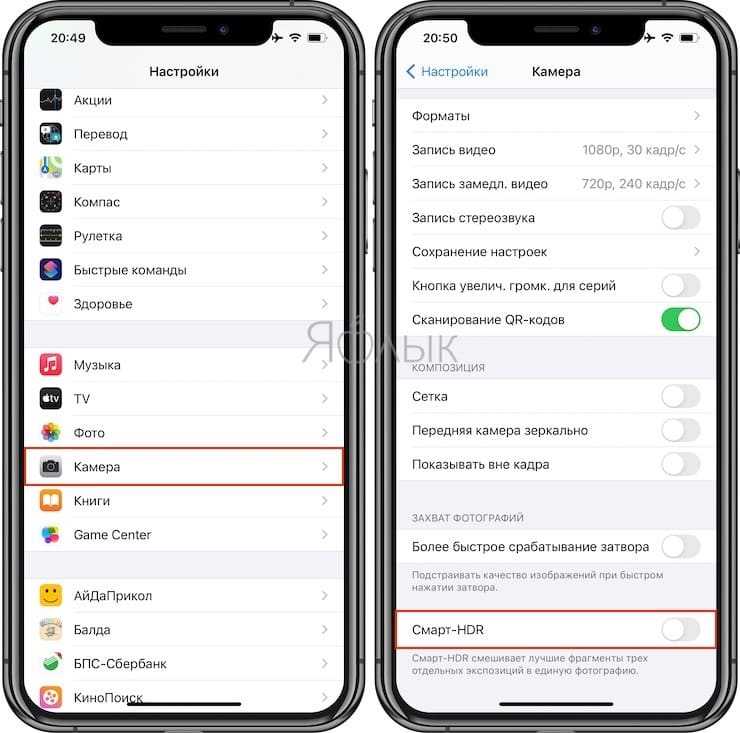
Все модели iPhone до iPhone 8 всегда сохраняют изображение с нормальной экспозицией в приложении «Фото» вместе с аналогом в HDR. Это связано с тем, что технология еще не доведена до совершенства, и фотографии не всегда получаются идеальными. Конечно, хранение двух версий фотографии одновременно, обычной и HDR, удваивает объем памяти, необходимой для каждого сделанного снимка.
Если доступность дискового пространства является проблемой, можно сохранить только версию HDR, отбросив оригинал. Для этого перейдите в раздел Камера → Настройки и активируйте опцию «Оставьте оригинальную версию».. А последние модели iPhone с усовершенствованными чипами и датчиками, такие как iPhone XS и выше, по умолчанию не сохраняют изображение с нормальной экспозицией вместе с HDR-версией фотографии.
Многие фотографы, использующие режим HDR, отмечают, что их фотографии выглядят хорошо сразу после съемки камерой, и лишь некоторые из них требуют незначительной корректировки контрастности или яркости.
Как использовать режим HDR для улучшения фотографий iPhone
Режим высокого динамического диапазона (HDR) для фотографий — это простой способ сбалансировать все цветовые тона и предотвратить переэкспонирование некоторых участков изображения, которое проявляется в виде размытых деталей и больших нечетких областей.
Если вы снимаете в формате RAW, может быть трудно удалить этот вид бликов, которые становятся более заметными при коррекции. Однако съемка в режиме HDR помогает получить настолько глубокие и яркие цвета, что вам даже не придется редактировать фотографию.
Как отмечают многие фотографы, снимающие в режиме HDR, их снимки выглядят хорошо сразу после съемки, и лишь некоторые из них требуют незначительной корректировки контрастности или яркости.
Что происходит при включении HDR?
Когда включен режим HDR РЕЖИМ HDR iPhone делает три отдельных снимка: один с быстрым затвором, один с обычным и один с медленным затвором. Затем он объединяет их в окончательное изображение, которое вы видите на фотографиях. Таким образом, камера фиксирует как можно больше деталей.
Это можно сделать вручную, направив iPhone на что-то и выбрав определенную выдержку для получения нормальной экспозиции. Он прост в использовании РЕЖИМ HDR делает это за вас: просто откройте камеру и включите ее, нажав соответствующую кнопку в верхней части. Можно установить значение Авто, Вкл. или Выкл.
ПервыйВам необходимо убедиться, что функция Smart HDR на iPhone 11, iPhone 11 Pro или iPhone 11 Pro Max включена. Для этого откройте «Настройки», перейдите в раздел «Камера» и переведите переключатель «Smart-HDR» в активное положение. После этого функция работает сама по себе.
Что означает hdr в телефонах iPhone?
Функция Smart-HDR нового поколения предназначена для съемки еще более качественных и реалистичных фотографий в сложных условиях наружного освещения — например, против солнца. Она работает на iOS 13.2 и более поздних версиях и только на iPhone 11, 11 Pro, 11 Pro Max и более поздних версиях. Давайте расскажем вам об этом подробнее.
По теме:
Что интересного в камере нового поколения «Smart-HDR»?
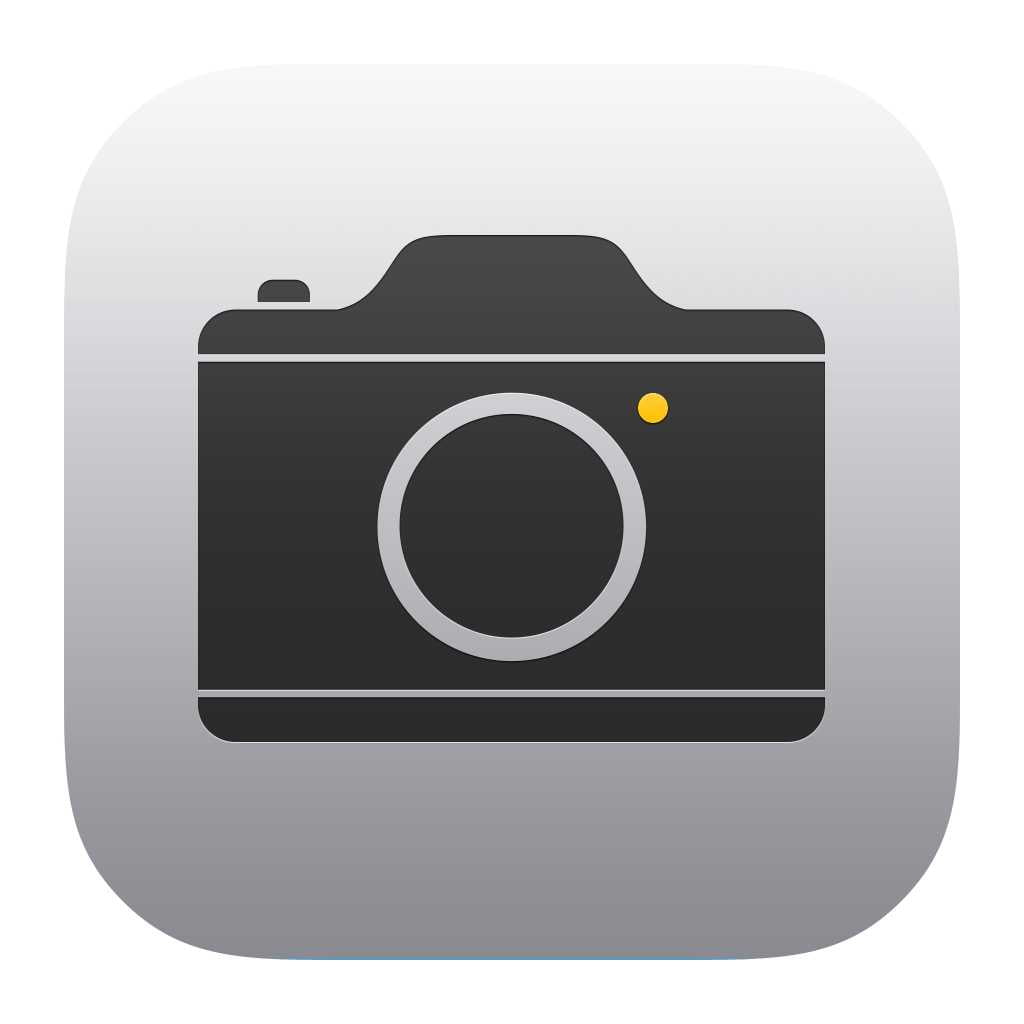
Технология нового поколения «Smart-HDR» доступна только на iPhone 11, 11 Pro, 11 Pro Max и выше. Она использует передовые алгоритмы машинного обучения, чтобы помочь сделать фотографии с наиболее реалистичной цветопередачей, с четко очерченными светлыми и темными пятнами как на непосредственном объекте съемки, так и на заднем плане. Особенно это касается лиц, которые мгновенно распознаются благодаря мощному процессору Apple A13 Bionic — свет адаптируется к ним в первую очередь. Даже профессиональные зеркальные камеры не могут этого сделать.
«Smart-HDR» работает не только с основными камерами, но и с фронтальным модулем TrueDepth, разрешение которого было увеличено до 12 Мп. Она имеет более широкий угол обзора, что позволяет вместить в кадр больше окружающих элементов. Благодаря Smart-HDR ваши селфи будут выглядеть еще более реалистично и естественно. Это особенно важно, если вы снимаете на фоне достопримечательностей, которые будут находиться на заднем плане. Теперь вам больше не нужно беспокоиться о том, в какую сторону светит солнце. Просто активируйте «Smart-HDR» в Настройках, а стандартная «Камера» сделает все остальное за вас.
Как работает новый «Smart-HDR» на iPhone 11 и iPhone 11 Pro
Первыйнеобходимо убедиться, что функция «Smart-HDR» на вашем iPhone 11, iPhone 11 Pro или iPhone 11 Pro Max включена. Для этого откройте Настройки, перейдите в раздел Камера и переключите переключатель «Smart-HDR» в активное положение. Тогда функция работает сама по себе.
ВторойПриложение «Камера» определит, хотите ли вы использовать Smart-HDR. Это может произойти в сложных условиях освещения, например, под солнцем. В этом случае некоторые части фотографии могут быть переэкспонированы, а другие — слишком темными. «Smart-HDR» решит эту проблему.
ТретийЧтобы устранить эффект резкого освещения при нажатии кнопки спуска затвора, приложение «Камера» делает одновременно три фотографии с разной экспозицией: низкой, высокой и стандартной. В каждом из них есть информация, необходимая для создания окончательного снимка.

ЧетвертыйИспользуя 8-ядерный нейронный движок последнего поколения, новая система «Smart-HDR» анализирует различные части результирующей фотографии буфера обмена для создания наиболее реалистичной фотографии без переэкспонированных или темных участков. Особое внимание уделяется людям и освещению.
ПятыйПосле всех манипуляций, описанных выше, мы получаем одну готовую фотографию 12 Мп. Все это происходит без каких-либо действий со стороны пользователя — не нужно включать специальный режим, а сама функция видна невооруженным глазом. Примеры фотографий Smart-HDR:
После такого лучше приобрести новый iPhone 4 и для себя. Хотя, конечно, камера на 3GS все еще находится на достойном уровне среди мобильных телефонов. Лично я до сих пор не совсем уверен, появится ли HDR на iPhone 3GS или нет. [apppadvice].
Что такое HDR и с чем он поставляется
 Добавить в закладки
Добавить в закладки
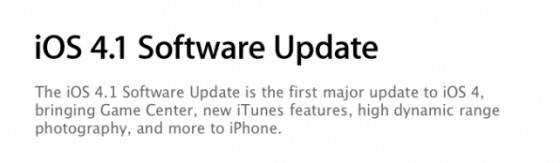
Одной из обещанных функций в iOS 4.1 станет обновление камеры, которая получит поддержку HDR -. Высокий динамический диапазон фотографии. Если верить Джобсу, включение режима HDR в настройках камеры должно дать нечто впечатляющее.
Вместо того чтобы сделать одну фотографию, iPhone будет делать три. Первый переэкспонирован (для получения теней), второй недоэкспонирован (для получения свечения) и один с нормальной экспозицией. Затем он объединит все три снимка, превратив их в одну великолепную фотографию. В большинстве случаев качество фотографий HDR намного выше, чем у обычных фотографий. Это особенно заметно на очень светлых и очень темных участках. В любом случае, если вам не нужен режим HDR, вы можете отключить его.
Ниже вы можете увидеть несколько сравнительных фотографий, сделанных с включенным HDR и без него. Это даст вам представление о том, как работает функция.
Чтобы включить HDR на iPhone 4, просто нажмите кнопку Значок HDR значок в верхней части видоискателя. После этого можно делать фотографии в обычном режиме. Затем телефону потребуется немного больше времени (около 2 секунд), чтобы сохранить файл.
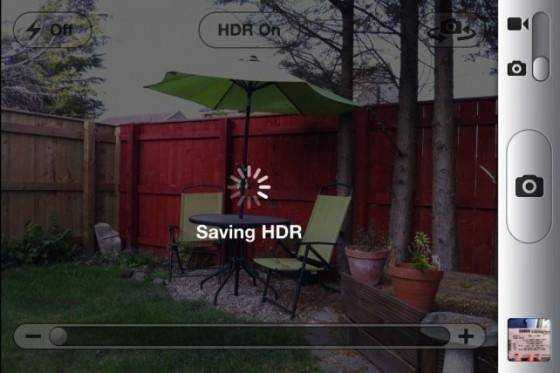
Результат действительно впечатляет. Стоит отметить, что HDR очень полезен при работе с небом, горизонтом и тенями. В этом случае вы должны использовать его без колебаний.
Как видно из фотографий, HDR отлично справляется с небом, особенно когда вы можете сравнить их. Обычная фотография обычно «портит» небо, делая его белыйвместо синего.



После такого вы скорее купите новый iPhone 4 и для себя. Хотя, конечно, камера на 3GS все еще находится на достойном уровне среди мобильных телефонов. Лично я пока не знаю, появится ли HDR на iPhone 3GS или нет. [appadvice].
 Закладка.
Закладка.
Откройте Настройки > Камера и включите функцию Сохранять оригинал.
Выключите автоматический режим HDR
По умолчанию iPhone автоматически включает режим HDR при соответствующих условиях. Чтобы вручную управлять режимом HDR, сделайте следующее.
На iPhone XS, iPhone XRМодели iPhone 11, iPhone SE (2-го поколения) и iPhone 12. Открыть настройки  > Камера и отключите функцию Smart HDR. Затем на экране «Камера» нажмите HDR, чтобы включить или выключить эту функцию.
> Камера и отключите функцию Smart HDR. Затем на экране «Камера» нажмите HDR, чтобы включить или выключить эту функцию.
На iPhone 8, iPhone 8 Plus и iPhone X. Откройте Настройки.  > Камера и выключите Авто-HDR.
> Камера и выключите Авто-HDR.
Чтобы включить HDR на экране камеры, нажмите «HDR», а затем нажмите «Вкл».
На iPhone 7, iPhone 7 Plus и более ранних моделях. Нажмите «HDR» в верхней части экрана камеры, затем нажмите «Выкл.
Рисунок 2: Фотография в режиме HDR.
Что такое HDR на iPhone. Как я могу включить или выключить его?

В этой статье мы расскажем о различиях между HDR на разных моделях iPhone и приведем подробные примеры скриншотов, чтобы лучше понять основные возможности HDR.
Оглавление.
Что такое HDR (общее понятие). Примеры.
HDR, или High Dynamic Range, — это специальный видеоформат, обеспечивающий оптимально широкий диапазон яркости и насыщенности цветов по сравнению со стандартным динамическим диапазоном (SDR). Проще говоря, HDR позволяет получать изображения с большей насыщенностью цветов, улучшенной яркостью и резкостью, а также высокой контрастностью.
Это происходит потому, что HDR сшивает несколько похожих изображений, расширяя динамический диапазон, делая его шире, чем камера может «захватить» за один снимок.
Как работает функция HDR Capture: Когда функция HDR включена, iPhone мгновенно «снимает» три изображения одно за другим, каждое с разным фокусом экспозиции.
- нормальный уровень;
- экспозиция для самой яркой части сцены;
- Экспозиция с акцентом на самой темной части сцены.
Затем оптимальные фрагменты из каждой экспозиции объединяются в один кадр — самый чистый, достаточно яркий, наиболее выразительный по цвету, с четко различимыми контрастными переходами, то есть с расширенным динамическим диапазоном.
Чтобы понять разницу между HDR-фотографией и обычной фотографией, давайте рассмотрим простой пример: это фотография, сделанная iPhone в стандартном режиме (рис. 1) и в режиме HDR (рис. 2).
Как мы видим, фотография в HDR намного резче, границы четче, контраст более очевиден, а цвета смешиваются в более «идеальном» оттенке — не самом ярком и не самом тусклом.

Рисунок 1: Фотография в стандартном режиме SDR.

Рисунок 2: Фотография в режиме HDR.
Как работает HDR на iPhone. Примеры фотографий с HDR и без него.
Итак, как мы узнали, IOS быстро делает три фотографии с разной экспозицией при съемке HDR, затем выделяет лучшие детали экспозиции из каждой фотографии и объединяет их в один общий снимок, который и отображается на экране нашего iPhone с надписью «HDR».
Перед нами три фотографии, сделанные с помощью камеры iPhone 8 Plus. Если мы внимательно посмотрим на них, то увидим разницу: на рисунке 3 баланс выдержки был направлен на выделение переднего плана (силуэты людей), в то время как фон казался более бледным и размытым.
На рисунке 5, наоборот, настройки экспозиции были выбраны так, чтобы оптимально показать небо, в то время как передний план (люди) был излишне затемнен. Снимок на рисунке 4 представляет собой нечто среднее между этими двумя крайностями. Функция HDR «объединила» лучшие характеристики всех трех фотографий (обычных, переэкспонированных, недоэкспонированных и со средними настройками экспозиции) и «сгенерировала» изображение, в котором фон и передний план четкие и яркие, цвета находятся посередине между слишком яркими и слишком блеклыми, а контраст сбалансирован.